
Googleカレンダー出力ツール※スプレッドシートへエクスポート
GASラボではどなたでもご利用いただける自動化ツール・AIツールを企画・開発しています。
これまで企画開発したツール一覧は下記のページでご覧下さい。
現行のGoogleカレンダーでは、カレンダーのデータをエクスポートする際に、出力形式としてGoogleスプレッドシートを選択することができません。より使い勝手のいいGoogleスプレッドシートでエクスポートしたい方も多いのではないでしょうか。
今回、GoogleカレンダーをGoogleスプレッドシートに出力できる「Googleカレンダー出力ツール 」を開発しました!
行動の可視化やタスクにかけた時間数の計算、週当たりのアポ数の集計、労働時間の集計など様々な用途に利用することができます。
営業職の方や事務職の方、個人事業主の方が利用しやすいよう、機能を多機能にせず、機能や使い方を極力シンプルにしたツールになっています。
ソースコードをいじる必要なく、プログラミングの知識・経験は必要ありません。ExcelやGoogleスプレッドシートを使用したことのある方であれば、簡単に利用することができるツールです。
今回開発したツールは本記事をご購入いただいた方に配布いたします。
(※有料部分に配布ページのURLを掲載)
【ご購入者様限定】安心の使い方サポート付き!
ご利用時に不明点がありましたら、ツールの使い方を無料でサポートさせていただきます!
【note限定】GASラボの「返金申請制度」のご案内
初めて購入されることにご不安をお持ちのユーザー様に配慮し、
GASラボがnoteにて有料で販売しております単体ツールにつきましては、全て「返金申請を受け付ける」設定にしております。
noteの仕組み上、ご購入後24時間以内でしたら、返金申請ができるようになっております。
参考:noteの返金機能に関する記事(ご一読ください)
https://note.com/info/n/n0dc70d30b512
3つのPOINTでわかるGoogleカレンダー出力ツールの特徴
今回開発したGoogleカレンダー出力ツールの特徴を3つのポイントに整理して紹介します。
POINT1:GoogleカレンダーのイベントをGoogleスプレッドシートに出力!

Googleカレンダーの各イベントをGoogleスプレッドシートにエクスポートすることができます。
出力される内容は、各イベントごとに一行ずつスプレッドシートに出力され、下記の内容が出力されます。
<出力される項目※2022年6月1日現在>
・カレンダー名
・イベント名
・開始日時
・終了日時
・経過時間
・イベントの説明(詳細)
・イベントの場所
・イベントの作成者
・イベントの色コード
・イベントの色
POINT2:「出力するカレンダーの指定」や「出力するイベントの期間指定」も可能!

権限を持っているカレンダーに関しては、カレンダーIDを記載することで、出力するカレンダーとして指定することができます。
また、本ツールでは出力したい期間を「開始日」および「終了日」を入力することで、期間を指定することができます。
POINT3:出力した結果を一括で消去できる「シートクリア機能」あり!
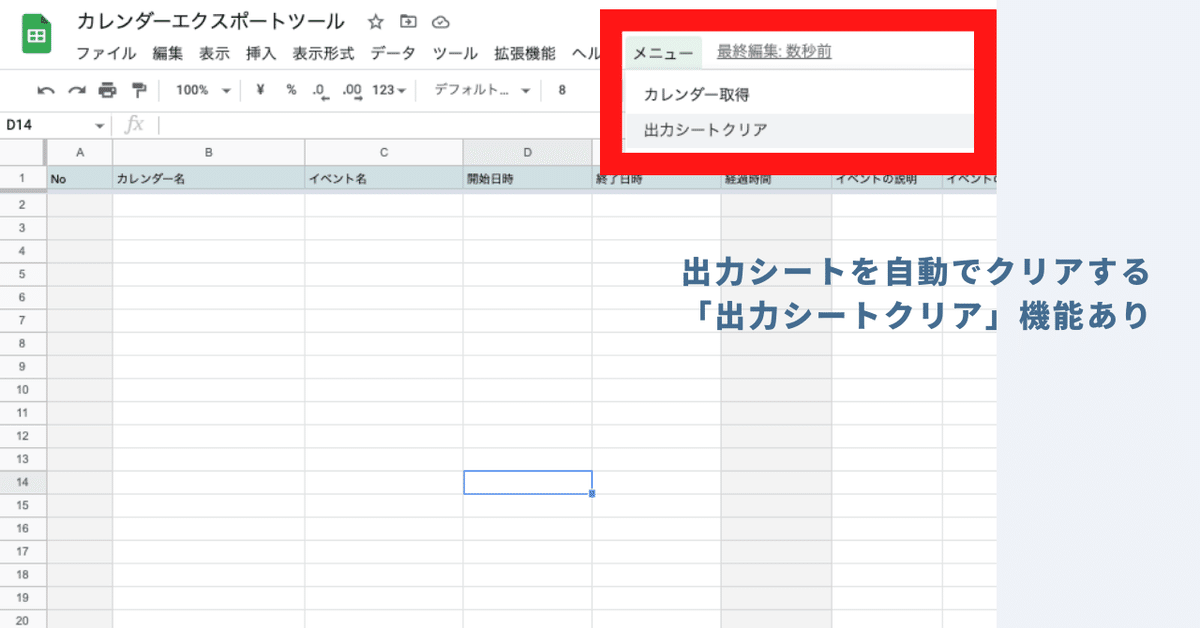
様々なカレンダーを出力したい場合や、異なる期間のカレンダーイベントを出力したいシーンを想定して、スプレッドシートの入力内容を簡単にクリアできる「出力シートクリア機能」を実装しています。
範囲指定して削除する手間もなく、ワンクリックで簡単に入力内容を削除することが可能です。
簡単3STEP!Googleカレンダー出力ツールのご利用方法
Googleカレンダー出力ツールのご利用方法はとてもシンプルで簡単です。全ての操作は文字の入力とマウス操作で完結します。
基本的な利用方法を3つのSTEPで紹介します。
STEP1:ご購入されたGoogleスプレッドシートをコピー

ご購入後に確認できるURLをクリックすると、今回のツールのプログラムが実装された「Googleスプレッドシート」に移動します。 スプレッドシートは安全のため、「閲覧権限のみ」に制限しています。
ご自身で自由に操作できるようにするため、ファイルをコピーしていただきます。スプレッドシートのツールバーにあります「ファイル」→「コピーを作成」で編集権限のあるコピーシートが作成されます。
コピーシートにはプログラムも一緒にコピーされます。ご利用にあたりプログラムを編集する必要性は全くありませんので、ご安心ください。
STEP2:「基本設定シート」にて出力したいカレンダーの指定、期間を指定

「基本設定シート」にて「出力したいカレンダー」および「出力したい期間」を設定できます。
・出力したいカレンダーの設定:出力したい「カレンダーID」を指定してください。
・出力したい期間の設定:「取得開始日」と「取得終了日」を指定してください。
STEP3:ツールバーの「メニュー」より「カレンダー取得」をクリック!

ツールバーに本ツール独自の「メニュー」が用意されています。「メニュー」より「カレンダー取得」を選んでクリックします。
本ツールでは初回自動化メニュー実行時に「認証・許可プロセス」が発生します。認証・許可を下記の記事を参考に進めて下さい。
参考:【GAS】初回プログラム実行時の認証・許可のプロセスの進め方
「カレンダー取得」を実行いただければ、「出力シート」に指定された期間のイベントごとにレコードが生成され、出力されていきます。
また、「メニュー」の「出力シートクリア」機能をクリックすれば、出力シートのレコードを全て自動で削除することができます。
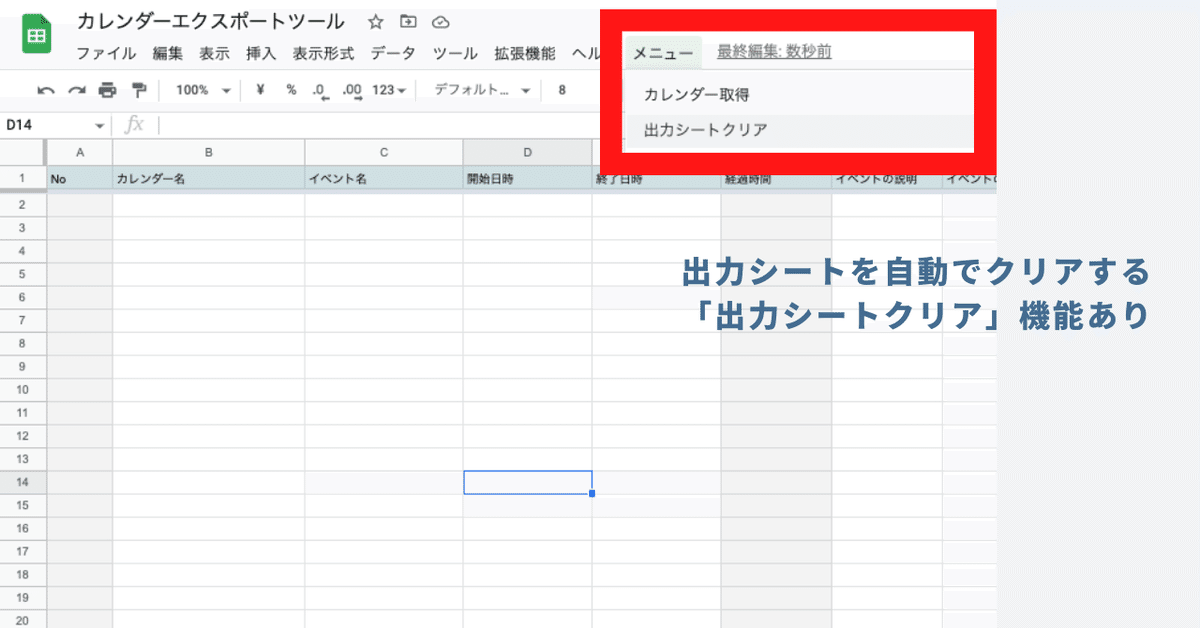
ご利用上の注意点
本ツールを利用するためには、Googleアカウントが必要になります。
Googleアカウントをお持ちではない方は事前にアカウントの作成をお願いいたします。本ツールを利用することで発生した問題の責任は負いかねます。事前に使い方をテスト、理解した上で、ご利用ください。
ツールおよびプログラムの著作はGASラボにあります。無断での転載・再販・配布・共有やソースコードのコピーは固く禁止しております。
本ツールは初回利用時に「認証・許可プロセス」が発生します。認証・許可を下記の記事を参考に進めて下さい。
Googleカレンダー出力ツールの今後の更新について(2023年1月12日時点)
ツールの機能拡充の予定
今後下記のような機能拡充の可能性があります。ご要望に応じて追加実装していきます。
・複数カレンダーの一括出力機能(現在では、1つのカレンダーのみ出力に対応。)
・その他、ご要望に応じて拡充する可能性があります。(ご要望をお待ちしております!)
ツールの提供価格について
・本ツールはnote限定で「980円」でご提供しています。
・機能拡充のタイミングなど、今後価格が変更になる可能性があります。予めご了承ください。
GASラボのその他のツール開発について
・今回のGoogleカレンダー出力ツール以外にも業務効率化・自動化に役立つツールの開発を進めています。
・GASラボでは、今後も便利な自動化ツールや新規サービス、テンプレートを開発・公開してまいります。ご興味がある方はnoteやTwitterをフォローいただけると嬉しいです。
この先は有料コンテンツになります。ご購入された方に「Googleカレンダー出力ツール」のリンクURLを公開しております。
この記事が気に入ったらチップで応援してみませんか?

